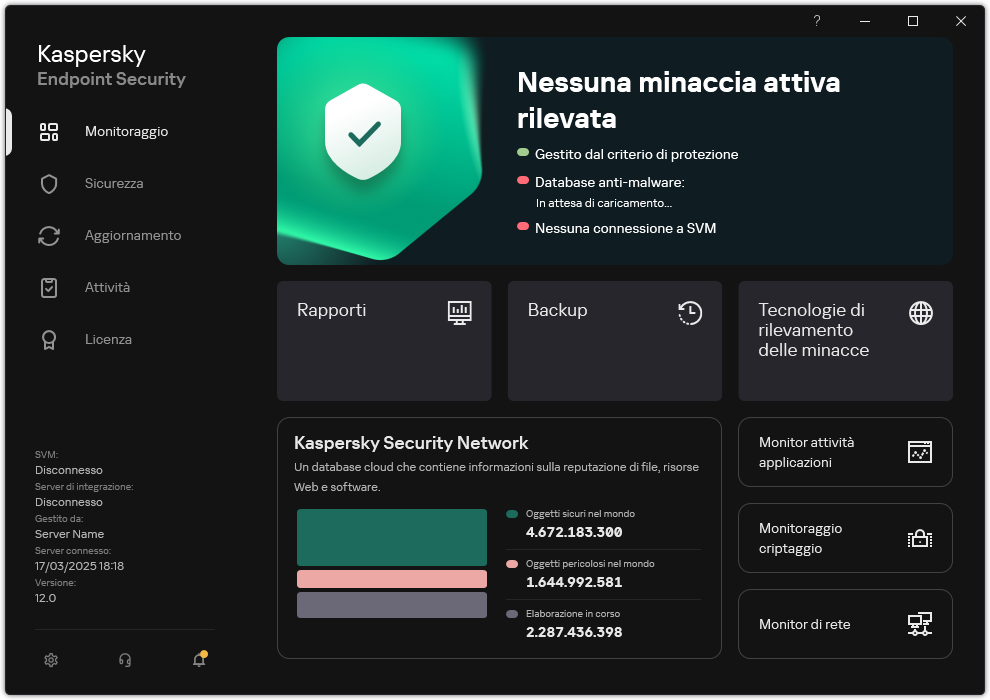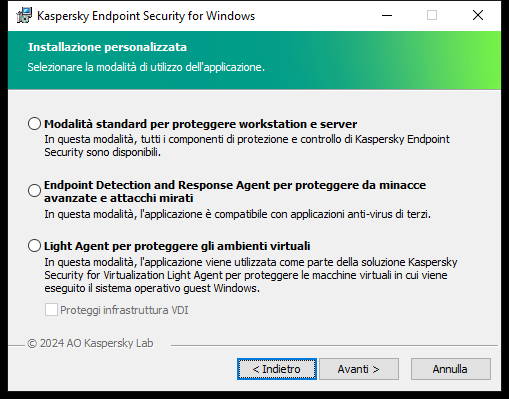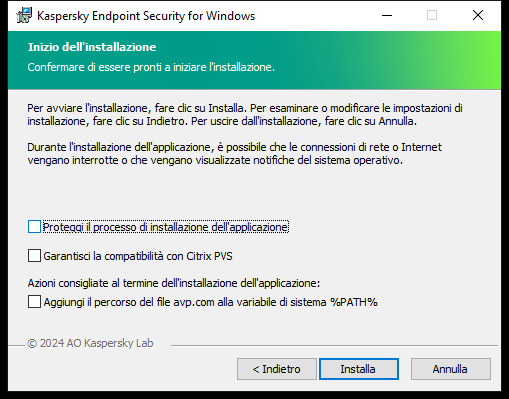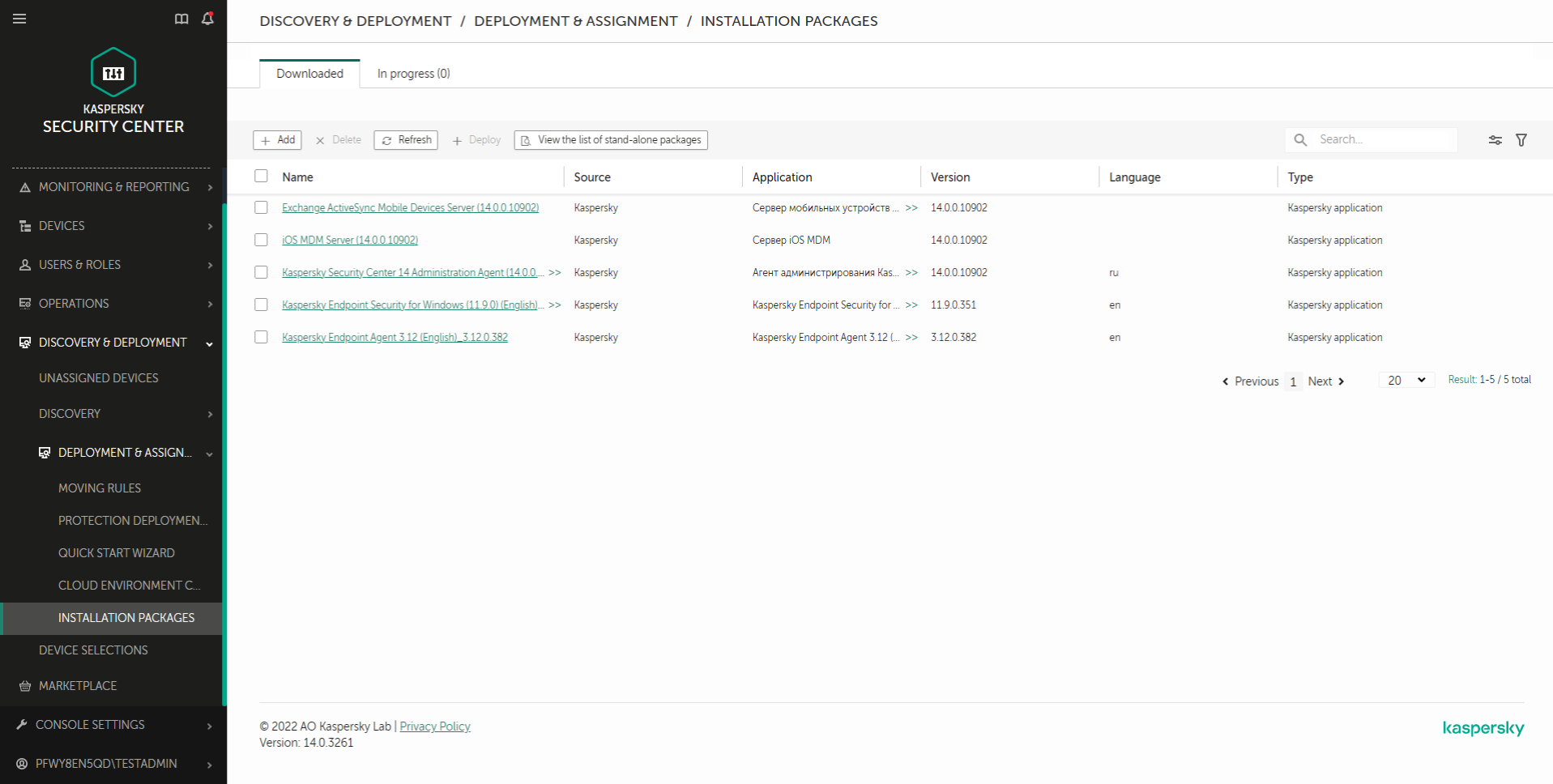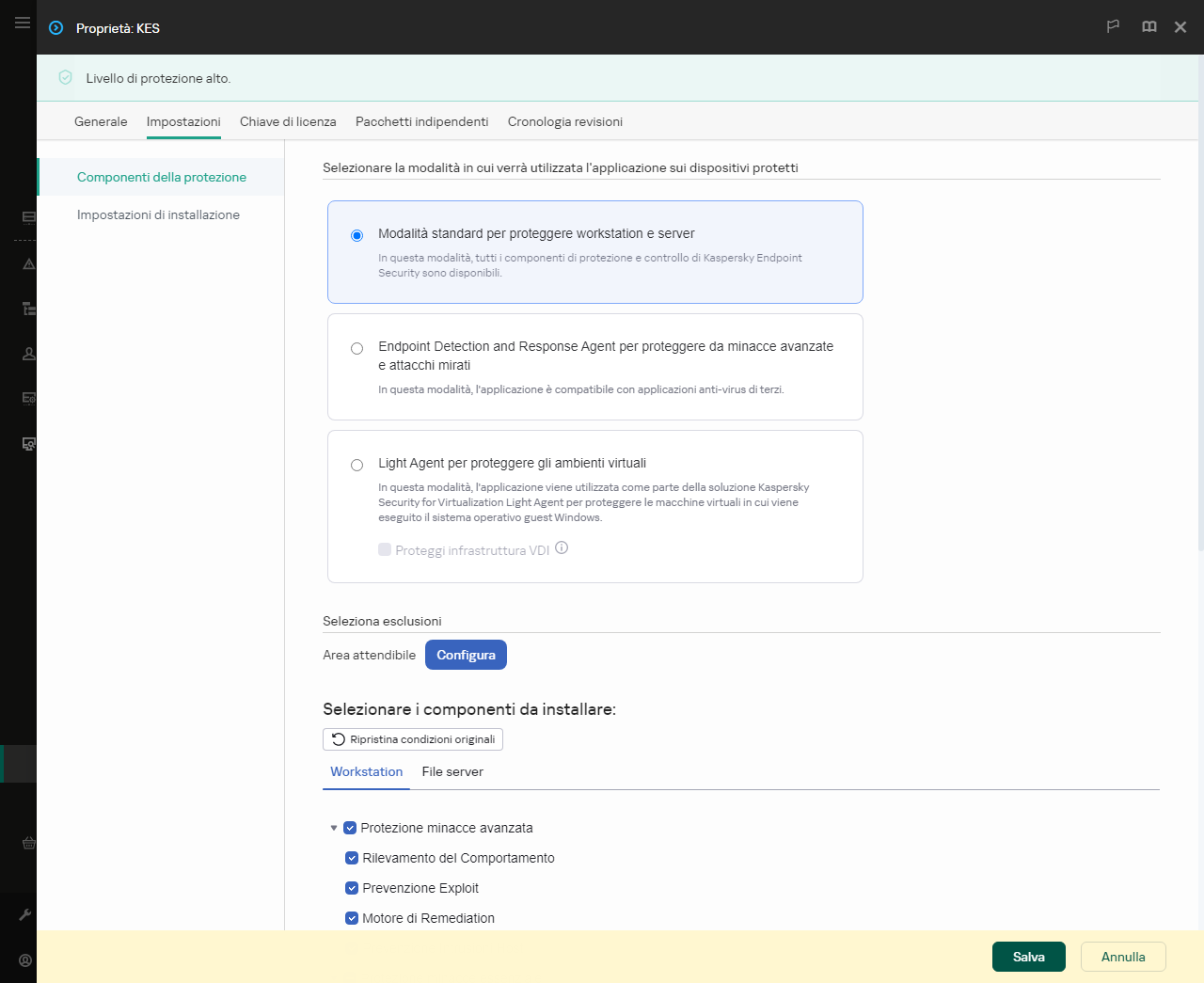Installazione di Light Agent
L'installazione dell'applicazione in modalità Light Agent è la stessa della modalità Standard. Prima di installare Light Agent in una macchina virtuale, è necessario assicurarsi che Kaspersky Security Center Network Agent sia installato. Network Agent semplifica l'interazione tra Administration Server e una macchina virtuale.
EDR Agent può essere installato in una macchina virtuale in uno dei seguenti modi:
- Da remoto tramite Kaspersky Security Center.
- In locale, utilizzando l'Installazione guidata.
- In locale tramite la riga di comando.
Per installare Light Agent, è necessario selezionare la configurazione appropriata nelle impostazioni del pacchetto di installazione o in Installazione guidata.
Durante l'installazione di Light Agent, è consigliabile selezionare le esclusioni predefinite e le applicazioni attendibili per l'ambiente virtuale pertinente. Le esclusioni dalle scansioni predefinite e le applicazioni attendibili consentono di configurare rapidamente l'applicazione ed evitare problemi di compatibilità con l'ambiente virtuale. È inoltre possibile configurare esclusioni dalle scansioni predefinite e applicazioni attendibili dopo l'installazione, nel criterio.
Quando si installa Light Agent in macchine virtuali persistenti, potrebbe essere necessario modificare l'algoritmo di generazione Sensor ID. Sensor ID viene utilizzato nella soluzione Kaspersky Anti Targeted Attack Platform per identificare i computer che inviano la telemetria al server. Per creare un oggetto Sensor ID univoco, impostare EnableUniqueSensorID=1 durante l'installazione dell'applicazione dalla riga di comando.
Come installare Light Agent utilizzando l'Installazione guidata
- Copiare la cartella del kit di distribuzione nella macchina virtuale.
- Eseguire setup_kes.exe.
Verrà avviata l'Installazione guidata.
Configurazione di Kaspersky Endpoint Security
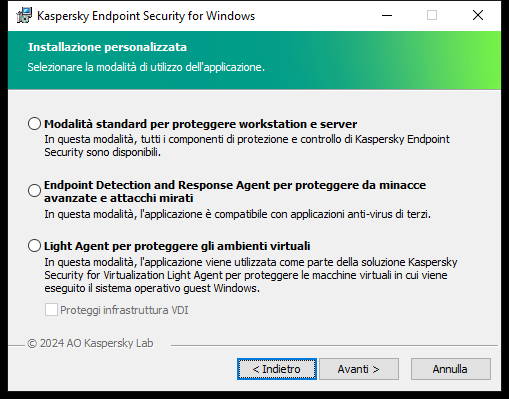
Scelta della configurazione dell'applicazione
Selezionare la configurazione Light Agent per proteggere gli ambienti virtuali. Questa configurazione è destinata all'applicazione utilizzata come parte della soluzione Kaspersky Security for Virtualization Light Agent. Light Agent deve essere installato in ogni macchina virtuale da proteggere tramite la soluzione. In questa configurazione, non è possibile utilizzare i componenti di Criptaggio dati o Controllo adattivo delle anomalie. Se si installa Light Agent in un modello di macchina virtuale che verrà utilizzato per creare macchine virtuali non persistenti, selezionare la casella di controllo Proteggi infrastruttura VDI (VDI è l'acronimo di Virtual Desktop Infrastructure). La modalità di protezione VDI consente di ottimizzare le prestazioni di Kaspersky Endpoint Security nelle macchine virtuali non persistenti. In questa modalità, Light Agent rifiuta gli aggiornamenti delle applicazioni che richiedono il riavvio della macchina virtuale. Quando si riceve gli aggiornamenti delle applicazioni che richiedono il riavvio, Light Agent genera un evento sulla necessità di aggiornare il modello delle macchine virtuali protette.
Componenti di Kaspersky Endpoint Security
Selezionare i componenti che si desidera installare (vedere la figura riportata di seguito). È possibile modificare i componenti dell'applicazione disponibili dopo l'installazione dell'applicazione. A tale scopo, è necessario eseguire nuovamente l'Installazione guidata e scegliere di modificare i componenti disponibili.
Impostazioni avanzate
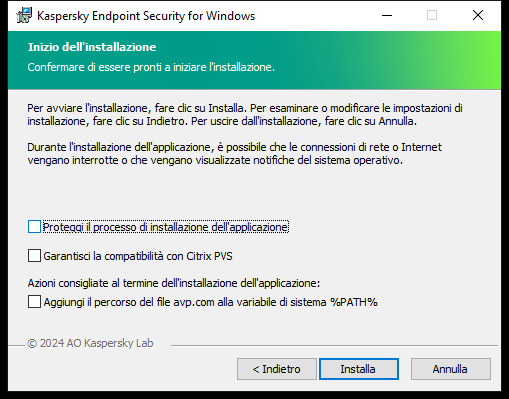
Impostazioni avanzate di installazione dell'applicazione
Proteggi il processo di installazione dell'applicazione. La protezione dell'installazione include la protezione dalla sostituzione del pacchetto di distribuzione con applicazioni dannose, bloccando l'accesso alla cartella di installazione di Kaspersky Endpoint Security e bloccando l'accesso alla sezione del Registro di sistema che contiene le chiavi dell'applicazione. Se tuttavia è impossibile installare l'applicazione (ad esempio, durante l'esecuzione dell'installazione remota tramite Desktop remoto di Windows), è possibile disabilitare la protezione del processo di installazione.
Garantisci la compatibilità con Citrix PVS. È possibile abilitare il supporto dei servizi di provisioning Citrix per installare Kaspersky Endpoint Security in una macchina virtuale.
Aggiungi il percorso del file avp.com alla variabile di sistema %PATH%. È possibile aggiungere il percorso di installazione alla variabile %PATH% per agevolare l'utilizzo dell'interfaccia della riga di comando.
Come installare EDR Agent tramite la riga di comando
- Eseguire l'interprete della riga di comando (cmd.exe) come amministratore.
- Passare alla cartella in cui si trova il pacchetto di distribuzione di Kaspersky Endpoint Security.
- Eseguire il seguente comando:
setup_kes.exe /pEULA=1 /pPRIVACYPOLICY=1 /pKSN=1 /pLIGHTAGENTMODE=1 [/pVDI=1] [/s]
oppure
msiexec /i <distribution kit name> EULA=1 PRIVACYPOLICY=1 KSN=1 LIGHTAGENTMODE=1 [VDI=1] [/qn]
L'opzione VDI abilita la modalità di protezione VDI (Virtual Desktop Infrastructure). La modalità di protezione VDI consente di ottimizzare le prestazioni di Kaspersky Endpoint Security nelle macchine virtuali non persistenti. In questa modalità, Light Agent rifiuta gli aggiornamenti delle applicazioni che richiedono il riavvio della macchina virtuale. Quando si riceve gli aggiornamenti delle applicazioni che richiedono il riavvio, Light Agent genera un evento sulla necessità di aggiornare il modello delle macchine virtuali protette. Per impostazione predefinita, la modalità di protezione VDI è disabilitata.
In seguito a questa operazione, Light Agent viene installato nella macchina virtuale con il set di componenti predefinito. È possibile modificare il set di componenti e specificare l'impostazione avanzata utilizzando il file setup.ini. È anche possibile specificare le impostazioni di installazione nella riga di comando.
Come installare Light Agent utilizzando Administration Console (MMC)
- Aprire Kaspersky Security Center Administration Console.
- Nella struttura della console, selezionare la cartella Avanzate → Installazione remota → Pacchetti di installazione.
Si aprirà un elenco di pacchetti di installazione che sono stati scaricati in Kaspersky Security Center.
- Aprire le proprietà del pacchetto di installazione di Kaspersky Endpoint Security for Windows.
Se necessario, creare un nuovo pacchetto di installazione.
- Passare alla sezione Impostazioni.
- Selezionare la configurazione Light Agent per proteggere gli ambienti virtuali. Questa configurazione è destinata all'applicazione utilizzata come parte della soluzione Kaspersky Security for Virtualization Light Agent. Light Agent deve essere installato in ogni macchina virtuale da proteggere tramite la soluzione. In questa configurazione, non è possibile utilizzare i componenti di Criptaggio dati o Controllo adattivo delle anomalie. Se si installa Light Agent in un modello di macchina virtuale che verrà utilizzato per creare macchine virtuali non persistenti, selezionare la casella di controllo Proteggi infrastruttura VDI (VDI è l'acronimo di Virtual Desktop Infrastructure). La modalità di protezione VDI consente di ottimizzare le prestazioni di Kaspersky Endpoint Security nelle macchine virtuali non persistenti. In questa modalità, Light Agent rifiuta gli aggiornamenti delle applicazioni che richiedono il riavvio della macchina virtuale. Quando si riceve gli aggiornamenti delle applicazioni che richiedono il riavvio, Light Agent genera un evento sulla necessità di aggiornare il modello delle macchine virtuali protette.
- Selezionare i componenti che si desidera installare.
È possibile modificare i componenti dell'applicazione disponibili dopo l'installazione dell'applicazione.
- Configura l'area attendibile. Selezionare le esclusioni dalle scansioni predefinite e le applicazioni attendibili per l'ambiente virtuale in cui si installa l'applicazione.
Le esclusioni dalle scansioni predefinite e le applicazioni attendibili consentono di configurare rapidamente l'applicazione ed evitare problemi di compatibilità con l'ambiente virtuale.
- Salvare le modifiche.
- Creare di un'attività di installazione remota. Nelle proprietà dell'attività, quindi selezionare il pacchetto di installazione creato.
Come installare Light Agent utilizzando Web Console
- Nella finestra principale di Web Console, fare clic su Individuazione e distribuzione → Distribuzione e assegnazione → Pacchetti di installazione.
Si aprirà un elenco di pacchetti di installazione che sono stati scaricati in Kaspersky Security Center.
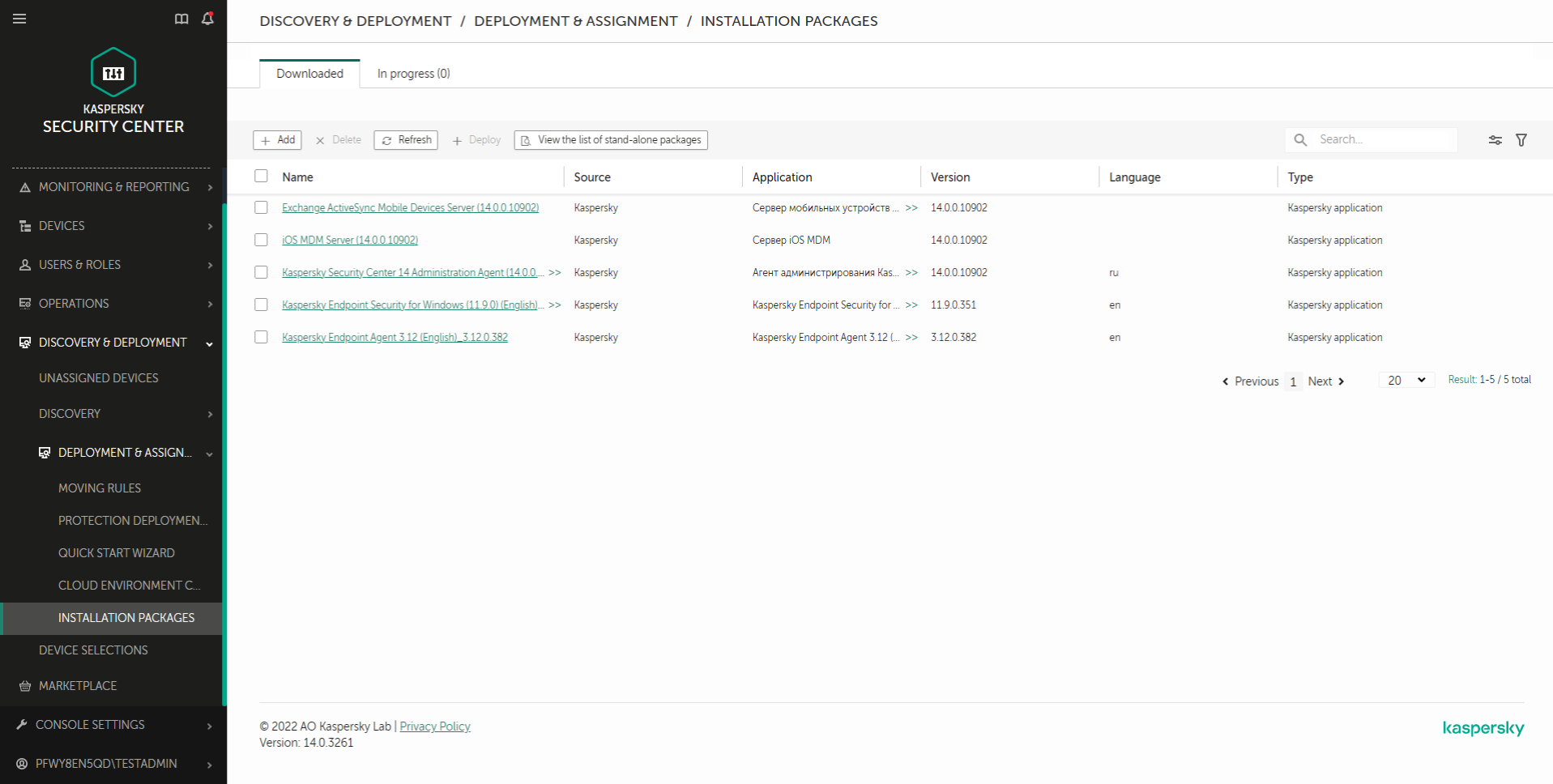
Elenco dei pacchetti di installazione
- Aprire le proprietà del pacchetto di installazione di Kaspersky Endpoint Security for Windows.
Se necessario, creare un nuovo pacchetto di installazione.
- Selezionare la scheda Impostazioni.
- Passare alla sezione Componenti della protezione.
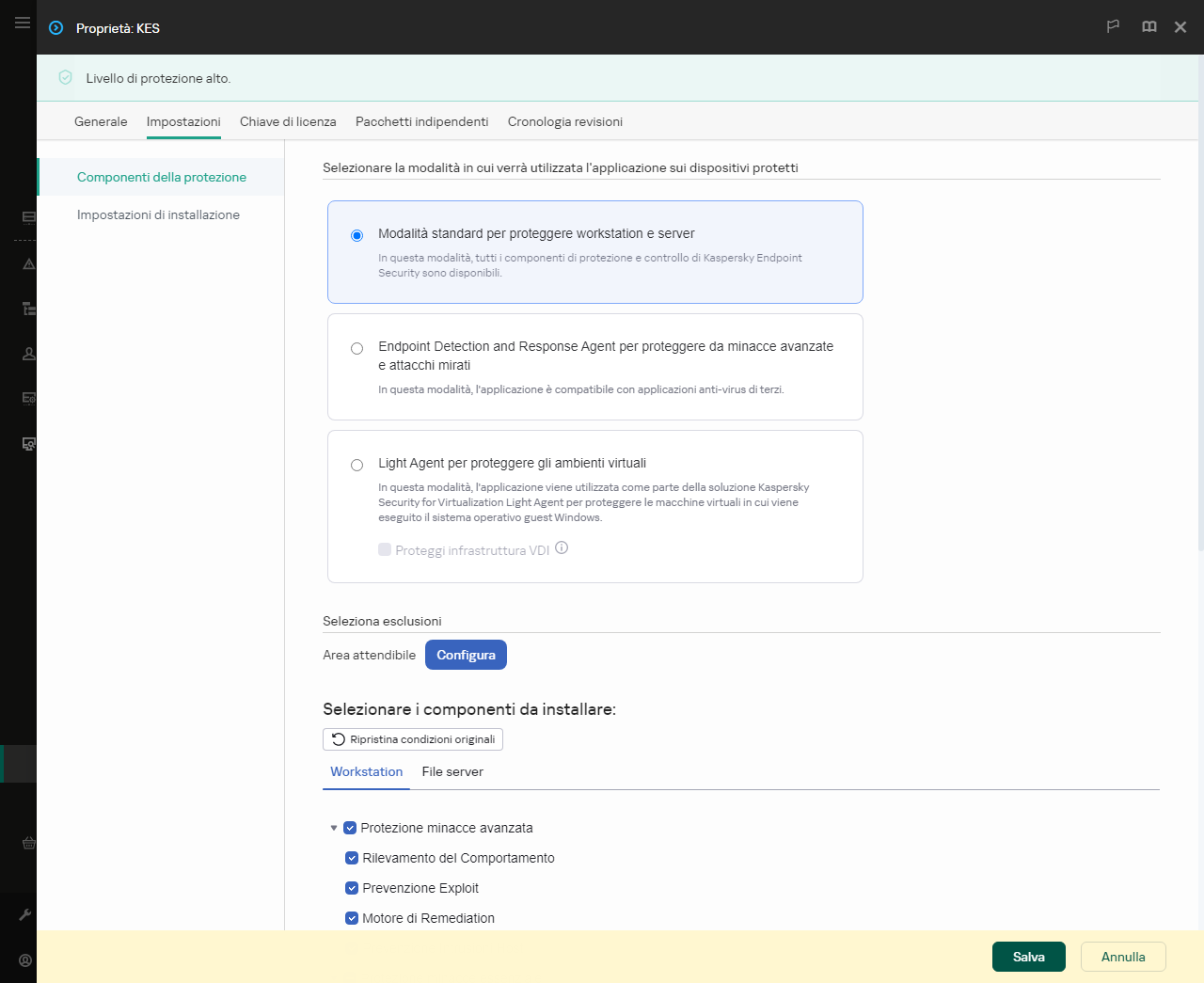
Componenti inclusi nel pacchetto di installazione
- Selezionare la configurazione Light Agent per proteggere gli ambienti virtuali. Questa configurazione è destinata all'applicazione utilizzata come parte della soluzione Kaspersky Security for Virtualization Light Agent. Light Agent deve essere installato in ogni macchina virtuale da proteggere tramite la soluzione. In questa configurazione, non è possibile utilizzare i componenti di Criptaggio dati o Controllo adattivo delle anomalie. Se si installa Light Agent in un modello di macchina virtuale che verrà utilizzato per creare macchine virtuali non persistenti, selezionare la casella di controllo Proteggi infrastruttura VDI (VDI è l'acronimo di Virtual Desktop Infrastructure). La modalità di protezione VDI consente di ottimizzare le prestazioni di Kaspersky Endpoint Security nelle macchine virtuali non persistenti. In questa modalità, Light Agent rifiuta gli aggiornamenti delle applicazioni che richiedono il riavvio della macchina virtuale. Quando si riceve gli aggiornamenti delle applicazioni che richiedono il riavvio, Light Agent genera un evento sulla necessità di aggiornare il modello delle macchine virtuali protette.
- Selezionare i componenti che si desidera installare.
È possibile modificare i componenti dell'applicazione disponibili dopo l'installazione dell'applicazione.
- Configura l'area attendibile. Selezionare le esclusioni dalle scansioni predefinite e le applicazioni attendibili per l'ambiente virtuale in cui si installa l'applicazione.
Le esclusioni dalle scansioni predefinite e le applicazioni attendibili consentono di configurare rapidamente l'applicazione ed evitare problemi di compatibilità con l'ambiente virtuale.
- Salvare le modifiche.
- Creare di un'attività di installazione remota. Nelle proprietà dell'attività, quindi selezionare il pacchetto di installazione creato.
In seguito a questa operazione, Light Agent viene installato nella macchina virtuale. È possibile utilizzare l'interfaccia dell'applicazione e nell'area di notifica viene visualizzata un'icona dell'applicazione  . A questo punto è necessario configurare la connessione del Light Agent alla SVM.
. A questo punto è necessario configurare la connessione del Light Agent alla SVM.
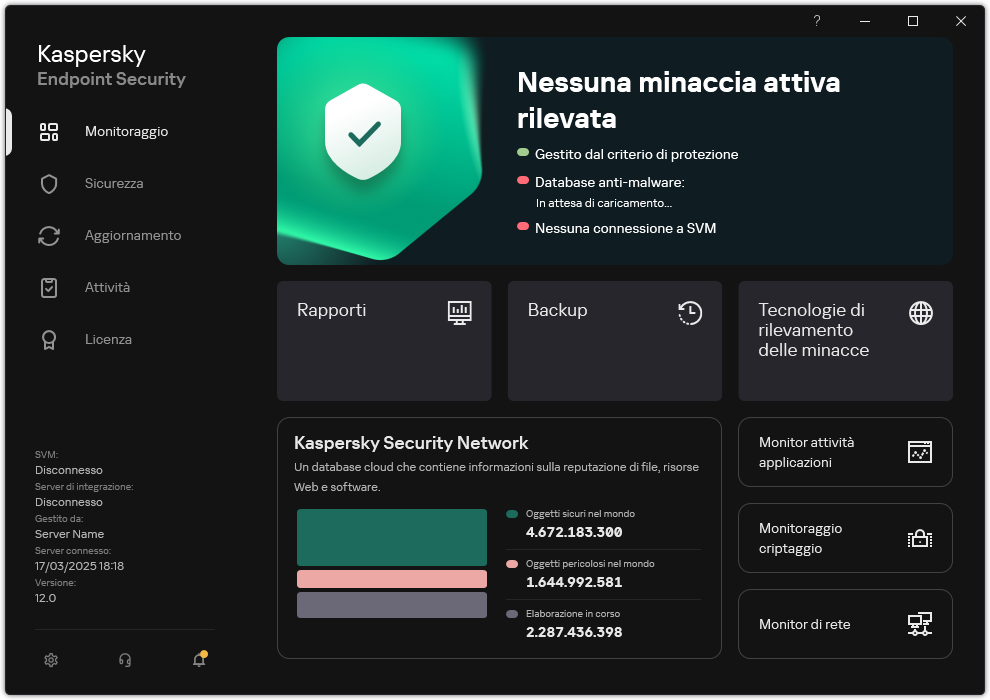
Finestra principale di Light Agent
Inizio pagina
![]() . A questo punto è necessario configurare la connessione del Light Agent alla SVM.
. A questo punto è necessario configurare la connessione del Light Agent alla SVM.